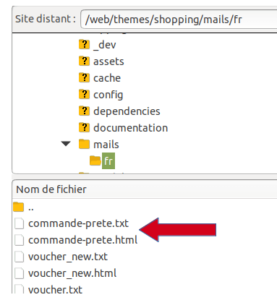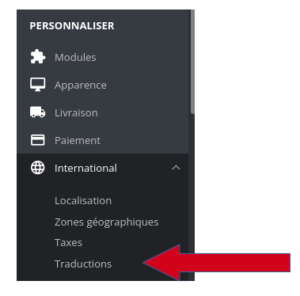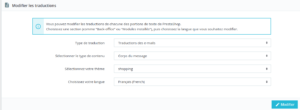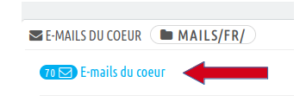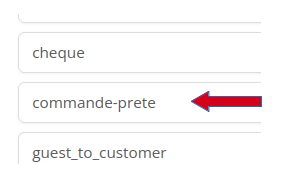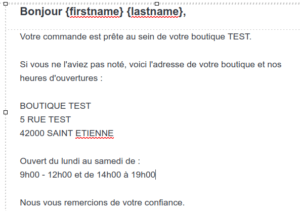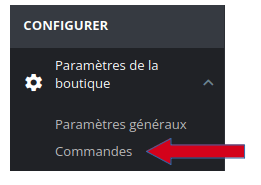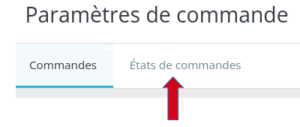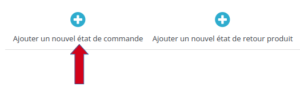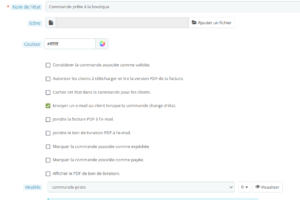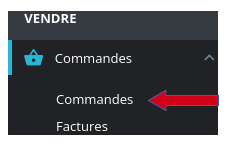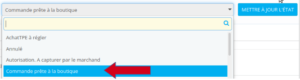Sur votre boutique d’ecommerce Prestashop, vous pouvez rajouter un nouveau statut de commande. Cela peut-être utile si vous souhaitez par exemple laisser à vos clients la possibilité de récupérer leurs commandes au sein de votre boutique.
Dans ce type de cas, la création d’un nouveau statut du type « Commande prête à la boutique » sera très utile pour votre gestion des commandes et prévenir aussi vos clients via l’envoi d’un email automatique.
Voici le guide pour réaliser cette manipulation :
1) Création de l’email pour votre client
En premier, il faut créer un email qui sera adressé à votre client(e) automatiquement quand la commande aura ce nouveau statut.
Les emails qui sont envoyés à vos clients sont stockés sur le serveur FTP de votre site internet dans le dossier « mails » de votre thème et il y a un dossier par langue, en gros le chemin vers ce dossier est : « /themes/nom-du-theme/mails/ ».
Dans ce répertoire, il y a pour chaque type d’action un fichier en .html et .txt
Le plus simple pour créer un nouvel email et e se connecter avec votre client FTP préféré sur le serveur FTP de votre site internet avec les accès donnés par votre hébergeur et de copier par exemple les fichiers account.html et account.txt sur votre ordinateur, les renommer par exemple en commande-prete.html et commande-prete.txt et les déposer dans le répertoire de la langue sur votre serveur FTP :
2) Modification du nouvel email
Sur le back-office de votre site internet sous Prestashop, rendez-vous dans le menu « PERSONNALISER » => « International » => « Traductions » :
Sur cette nouvelle page, il faut indiquer quel type de message vous souhaitez traduire (en gros modifier). Il faut sélectionner ainsi et cliquer sur le bouton « Modifier » :
- Type de traduction => Traductions des e-mails
- Sélectionner le type de contenu => Corps du message
- Sélectionnez votre thème => Nom de votre thème
- Choisissez votre langue => La langue que vous souhaitez modifier
Exemple :
Maintenant, il faut cliquer sur « E-mails du coeur » pour afficher les différents emails de votre site internet :
Normalement, si vous avez bien déposé les deux fichiers sur votre serveur FTP au bon endroit, vous allez les retrouver dans la liste et cliquez dessus pour l’ouvrir :
Sur l’email en question, vous avez trois onglets :
Il faut aller dans l’onglet « Modifier la version HTML » pour modifier le texte et pareil pour l’onglet « Voir/modifier la version texte » pour mettre ce que vous souhaitez et quand vous aurez finalisé vos modifications, il faudra cliquer sur le bouton « Enregistrer« . Par exemple :
3) Création du nouveau statut de commande
Sur le back-office de votre site sous Prestashop, rendez-vous dans le menu « CONFIGURER » => « Paramètres de la boutique » => « Commandes » :
Ensuite allez dans l’onglet « États de commandes » :
Puis cliquer sur le bouton en haut à droite « Ajouter un nouvel état de commande » :
Sur cette nouvelle page de création de statut, mettre les informations suivantes :
- Dans « Nom de l’état » => Mettre le nom du nouveau statut
- Cocher la case « Envoyer un e-mail au client lorsque la commande change d’état.«
- Dans « Modèle » sélectionnez l’email que vous venez de créer
- Cliquer sur le bouton « Enregistrer » pour valider ce nouveau statut
Voici un exemple :
4) Vérification du nouveau statut
Pour vérifier si le nouveau statut a bien été pris en compte, vous pouvez par exemple effectuer une commande de test sur votre site internet et ensuite sur votre back-office aller dans le menu « VENDRE » => « Commandes » => « Commandes » :
Puis dans la commande que vous venez de passer, dans la liste déroulante du statut de la commande, vous devriez avoir le nouveau statut qui s’affiche :
Vous n’avez plus qu’à cliquer sur ce nouveau état et cliquer sur le bouton « METTRE A JOUR L’ÉTAT », ainsi la commande prendra ce nouveau statut et l’email sera envoyé à votre client.